Comment afficher les copies d’URL sur un Chromebook
Introduction
Naviguer sur le web avec un Chromebook est un jeu d’enfant, mais savoir comment gérer vos URL copiées peut améliorer considérablement votre expérience de navigation. Pour ceux qui ne sont pas familiers avec cette fonctionnalité, voir vos URL copiées peut aider à rationaliser votre flux de travail, suivre des liens importants et améliorer votre efficacité globale. Que vous soyez étudiant, professionnel ou simple navigateur occasionnel, comprendre comment voir vos URL copiées sur un Chromebook est essentiel. Ce guide vous expliquera les différentes méthodes disponibles pour voir et gérer facilement vos copies d’URL.
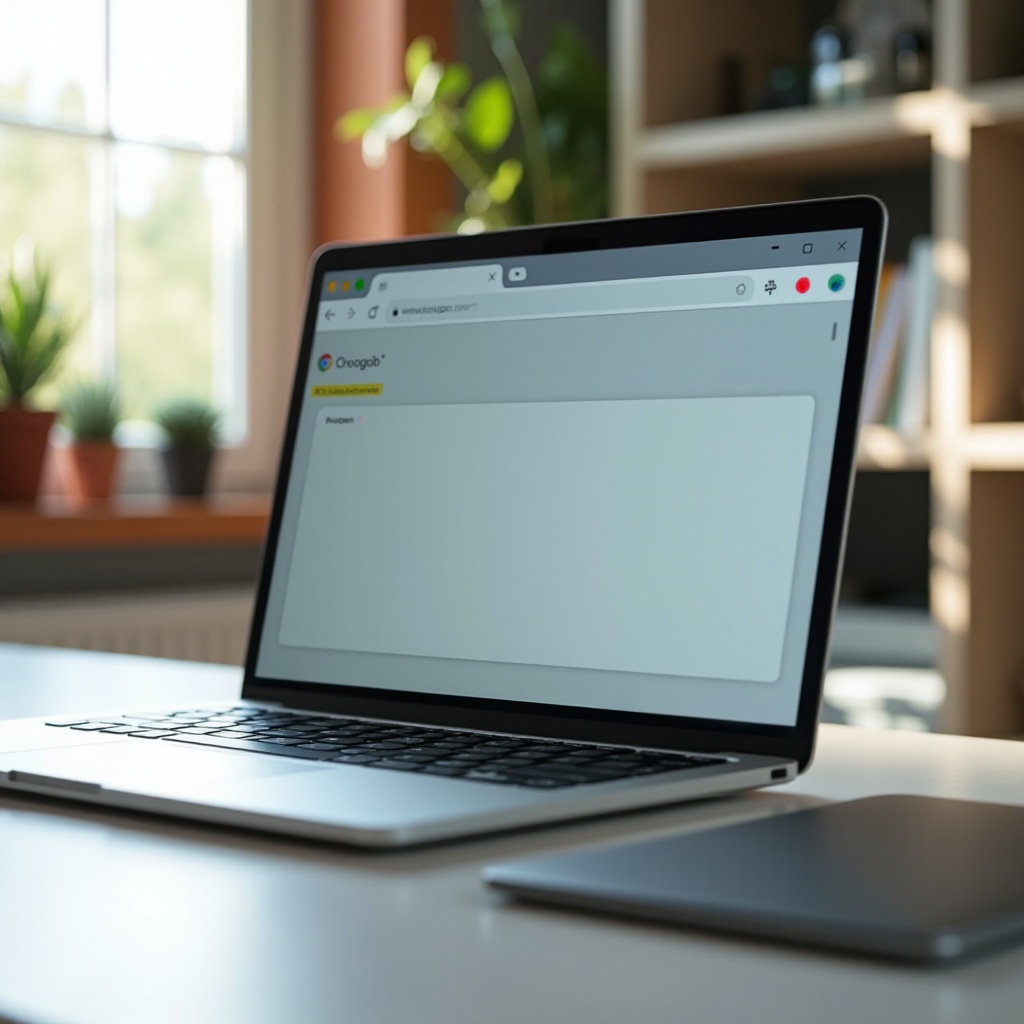
Comprendre les copies d’URL sur un Chromebook
Lorsque vous copiez une URL sur un Chromebook, elle est stockée dans un espace mémoire temporaire appelé presse-papiers. Le presse-papiers vous permet de sauvegarder du texte, des images et des URL que vous pourriez avoir besoin de coller ailleurs. Typiquement, le presse-papiers ne conserve que le dernier élément copié, mais avec les bonnes connaissances et outils, vous pouvez accéder et gérer plusieurs URL copiées.
Savoir où vos URL copiées sont stockées et comment les récupérer peut vous faire gagner du temps et vous éviter des frustrations. Que vous meniez des recherches, gériez plusieurs projets ou recueilliez des ressources, avoir un accès rapide aux URL précédemment copiées est inestimable. Cette section explorera les concepts fondamentaux des copies d’URL sur un Chromebook et comment elles interagissent avec les différentes fonctionnalités intégrées et outils.
Méthodes pour voir les copies d’URL sur un Chromebook
Pour gérer efficacement vos URL copiées, vous devez comprendre les différentes méthodes disponibles pour les visualiser sur votre Chromebook. Voici trois moyens principaux d’accéder à vos copies d’URL :
Utilisation du gestionnaire de presse-papiers
Les Chromebooks sont équipés d’un gestionnaire de presse-papiers pratique qui vous permet de voir vos derniers éléments copiés. Pour accéder au gestionnaire de presse-papiers :
1. Appuyez simultanément sur la touche ‘Search’ et la touche ‘V’.
2. Une petite fenêtre apparaîtra, vous montrant une liste des éléments récemment copiés, y compris les URL.
3. Sélectionnez l’URL que vous souhaitez utiliser, et elle sera disponible pour le collage.
Accès via l’historique du navigateur
Une autre méthode pour voir vos URL précédemment copiées est de vérifier votre historique de navigation :
1. Ouvrez Google Chrome sur votre Chromebook.
2. Cliquez sur les trois points dans le coin supérieur droit pour ouvrir le menu.
3. Sélectionnez ‘Historique’ ou appuyez sur ‘Ctrl+H’ pour ouvrir l’onglet de l’historique.
4. Parcourez votre historique pour trouver les URL dont vous avez besoin.
Vérification de la barre d’adresse
La barre d’adresse dans Google Chrome offre également un moyen rapide d’accéder aux URL fréquemment visitées :
1. Commencez à taper un mot-clé lié à l’URL dans la barre d’adresse.
2. Une liste déroulante affichera des suggestions basées sur votre historique de navigation.
3. Parcourez la liste pour trouver l’URL que vous avez précédemment copiée et sélectionnez-la.
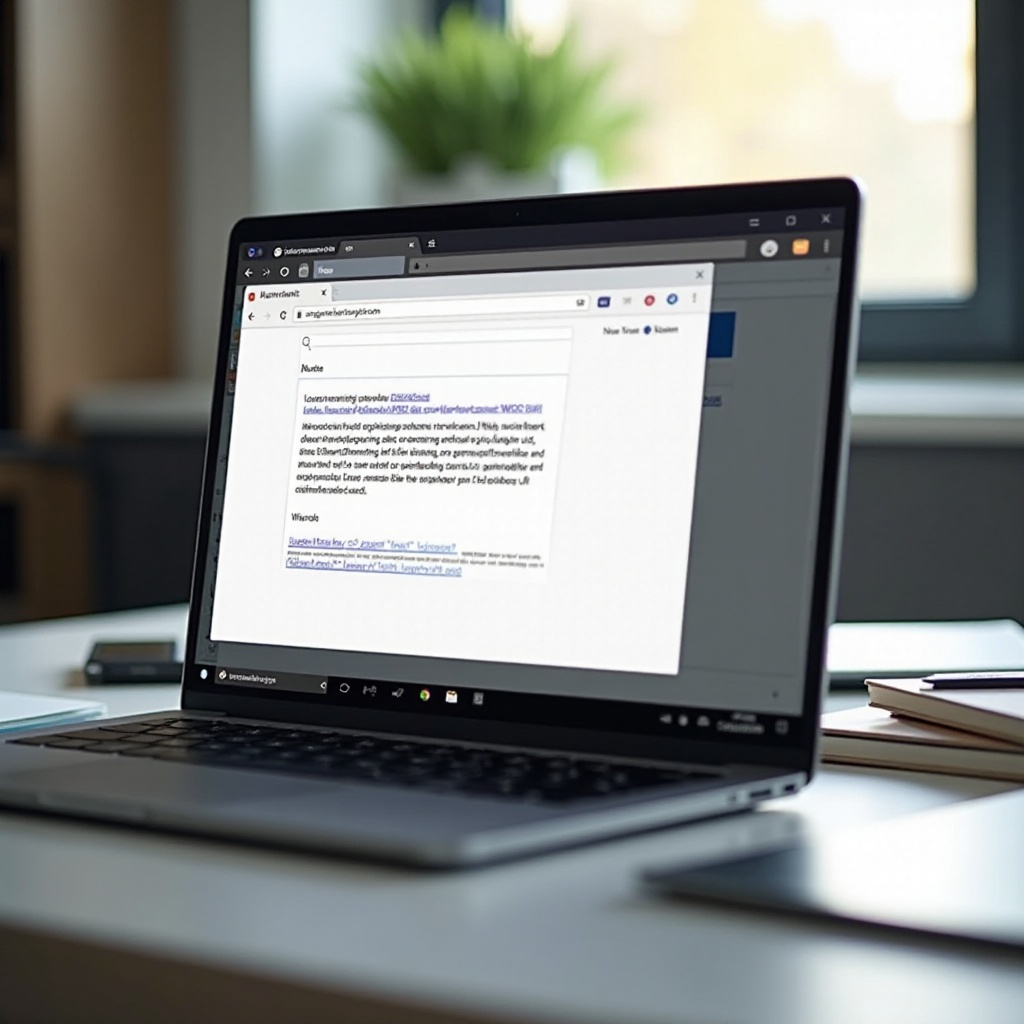
Utilisation des extensions Chrome pour la gestion des URL
Bien que les fonctionnalités intégrées soient très pratiques, les extensions Chrome peuvent porter votre gestion des URL à un niveau supérieur. Les extensions offrent des fonctionnalités supplémentaires qui peuvent améliorer la manière dont vous gérez et interagissez avec les URL copiées sur votre Chromebook.
Extensions recommandées
Plusieurs extensions Chrome sont fortement recommandées pour la gestion des URL :
1. Clipboard History Pro : Conserve un historique de vos éléments copiés et vous permet de les rechercher.
2. Link Grabber : Vous aide à extraire rapidement et organiser les URL des pages web.
3. OneTab : Enregistre plusieurs onglets dans un seul onglet, transformant le désordre des URL en une liste organisée.
Installation et utilisation des extensions
Installer et utiliser ces extensions est simple :
1. Ouvrez le Chrome Web Store.
2. Recherchez l’extension que vous souhaitez installer.
3. Cliquez sur ‘Ajouter à Chrome’ et suivez les instructions à l’écran.
4. Une fois installée, cliquez sur l’icône de l’extension à côté de la barre d’adresse pour commencer à l’utiliser et gérer vos URL copiées sans effort.
Organiser vos URL efficacement
Une organisation efficace des URL peut améliorer considérablement votre productivité sur un Chromebook. Voici deux méthodes efficaces :
Gestion des signets et dossiers
Les signets offrent une manière simple mais puissante d’organiser les URL :
1. Cliquez sur l’icône en forme d’étoile dans la barre d’adresse pour ajouter la page actuelle aux signets.
2. Choisissez un dossier existant ou créez-en un nouveau pour classer votre signet.
3. Accédez à vos signets en cliquant sur les trois points dans le coin supérieur droit, en sélectionnant ‘Signets’.
Utilisation des applications de productivité
Les applications de productivité comme Google Keep et Evernote peuvent aider à gérer plus que de simples notes :
1. Enregistrez des URL directement dans des notes au sein de ces applications.
2. Organisez les notes en carnets ou catégories pour un accès facile.
3. Utilisez les fonctions de recherche dans l’application pour localiser rapidement des URL spécifiques.
Dépannage des problèmes courants
Parfois, vous pouvez rencontrer des problèmes liés aux URL copiées n’apparaissant pas dans le gestionnaire de presse-papiers ou l’historique du navigateur :
1. Problèmes de presse-papiers : Assurez-vous d’utiliser la bonne combinaison de touches et vérifiez si les options du gestionnaire de presse-papiers sont activées.
2. Historique du navigateur : Assurez-vous de ne pas avoir effacé votre historique de navigation récemment et vérifiez les onglets incognito car ils ne sauvegardent pas l’historique.
3. Erreurs d’extension : Réinstallez l’extension si elle ne fonctionne pas correctement, et assurez-vous qu’elle est mise à jour avec la dernière version.
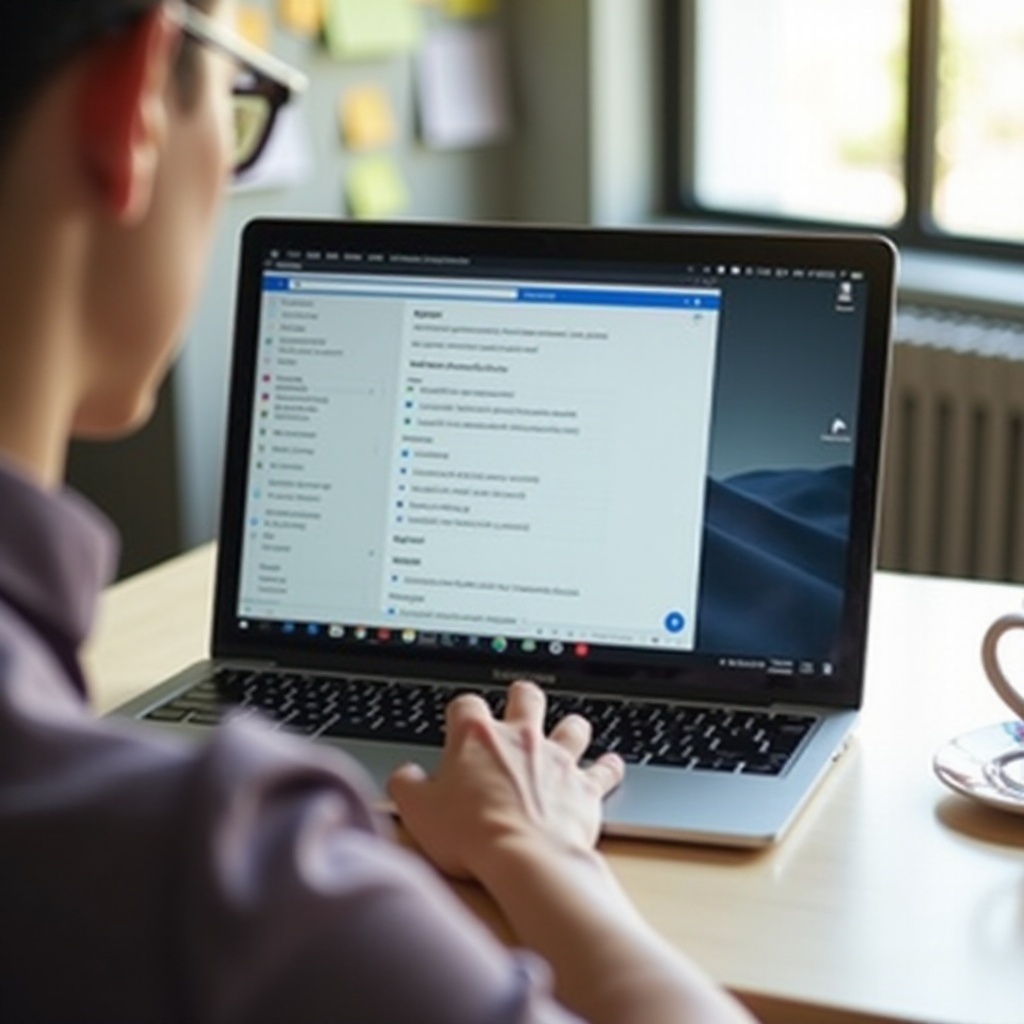
Bonnes pratiques pour la gestion des URL sur un Chromebook
Pour tirer le meilleur parti de la gestion des URL sur un Chromebook, prenez en compte ces bonnes pratiques :
1. Passez régulièrement en revue et organisez vos signets pour éviter l’encombrement.
2. Utilisez plusieurs méthodes pour être sûr de toujours trouver une URL lorsque nécessaire.
3. Utilisez à la fois les fonctionnalités intégrées et les extensions pour une gestion complète des URL.
Conclusion
Gérer vos copies d’URL sur un Chromebook peut améliorer considérablement votre efficacité et productivité de navigation. En utilisant les fonctionnalités intégrées telles que le gestionnaire de presse-papiers et l’historique de navigation, et en les complétant avec des extensions Chrome, vous pouvez mieux contrôler vos URL. Organisez vos signets et utilisez des applications de productivité pour garder vos ressources en ligne bien gérées. Suivez ces conseils et dépannez les problèmes courants pour tirer le meilleur parti de votre expérience Chromebook.
Questions Fréquemment Posées
Comment puis-je trouver mon historique de navigation sur un Chromebook ?
Vous pouvez trouver votre historique de navigation en ouvrant Chrome, en cliquant sur les trois points dans le coin supérieur droit et en sélectionnant ‘Historique.’ Vous pouvez également appuyer sur ‘Ctrl+H.’
Y a-t-il des outils intégrés pour la gestion des URL sur un Chromebook ?
Oui, les Chromebooks disposent d’un gestionnaire de presse-papiers et d’un historique du navigateur qui vous aident à gérer les URL copiées et à revisiter les pages précédemment consultées.
Que dois-je faire si mes URL ne se sauvegardent pas correctement ?
Assurez-vous que vous copiez correctement et vérifiez les paramètres du gestionnaire de presse-papiers. Si les problèmes persistent, redémarrez votre Chromebook ou réinstallez les extensions du navigateur.
